Blu-ray kopieren Anleitung 2025 – Schritt für Schritt zu sicheren Backups
Zusammenfassung: Das Kopieren einer Blu-ray ist oft schwieriger als gedacht: AACS, BD+ oder Cinavia blockieren viele Programme, und selbst mit Freeware landen Nutzer oft bei halbfertigen Dateien. Diese Anleitung führt Sie durch den kompletten Prozess – von der Wahl des richtigen Laufwerks über verlässliche Software wie DVDFab oder MakeMKV bis hin zu praktischen Tipps für Backups auf Festplatte oder Rohling. So behalten Sie Ihre Filmsammlung in bester Qualität und wissen genau, welche Fallstricke Sie 2025 vermeiden müssen.
Inhaltsverzeichnis
Viele Filmfans erleben genau das: Neue Blu-ray ins Laufwerk, und sofort knallt es mit „Disc kann nicht gelesen werden“, „BD+ nicht unterstützt“ oder der Player wird wegen Cinavia stumm. Wenn Sie in so einer Lage einfach nur Ihre blu ray kopieren möchten, merken Sie schnell: Ohne das richtige Setup – und ein paar gezielte Kniffe – geht gar nichts.
Genau dafür ist dieser Praxis-Guide da. Stand 2025 zeige ich, welche Freeware beim blu ray kopieren realistisch funktioniert, wie Sie saubere MKV/MP4-Ausgaben hinbekommen, wann eine DVDFab-Testphase Zeit und Nerven spart und welche typischen Fallstricke (Lesefehler, A/V-Sync, fehlende Untertitel) Sie vermeiden. Kurz und geradlinig, Schritt für Schritt – verständlich auch dann, wenn Technik nicht Ihr Hobby ist (ja, auch wenn Sie 83 sind).
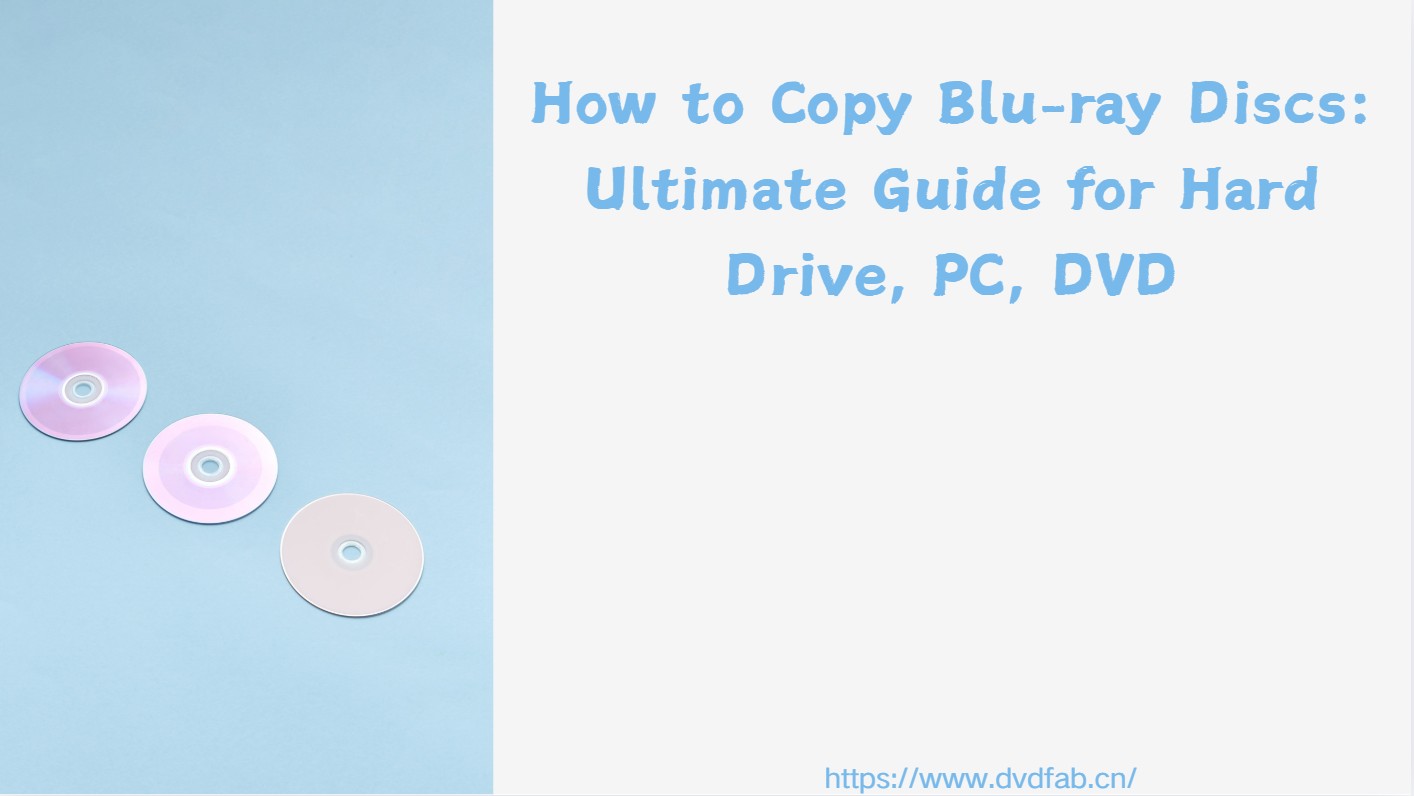
Blu-ray-Disc kopieren: Was Sie wirklich vorbereiten müssen
Wer schon einmal versucht hat, eine blu ray zu kopieren, kennt die Stolpersteine: Das Laufwerk rattert minutenlang, am Ende erscheint „Disc konnte nicht gelesen werden“ oder die Kopie stoppt bei 73 %. Oft liegt das gar nicht an der Software, sondern an der Vorbereitung.
Das passende Laufwerk
Ein normales DVD-Laufwerk bringt Sie hier nicht weiter. Für Standard-Blu-rays reicht fast jedes aktuelle Modell, bei UHDs wird es spezieller: Nur wenige Brenner von LG oder Pioneer mit aktueller Firmware lesen wirklich zuverlässig. Viele Nutzer stolpern genau hier – das Notebook erkennt die Disc gar nicht oder bricht mitten im Kopieren ab.
Rechenleistung und Speicher
Reines 1:1-Kopieren ist keine große Belastung, aber wer transkodiert (z. B. in H.265), merkt schnell: Ohne kräftige CPU und GPU zieht sich der Vorgang stundenlang. Und dann ist da noch der Speicher: Eine einzige Scheibe belegt 45–50 GB. Wer eine ganze Sammlung sichert, braucht mehr als nur eine externe 500-GB-Platte. Viele merken das zu spät – die Festplatte ist voll, die Kopie unbrauchbar.
Rohlinge oder lieber Festplatte?
Wenn Sie wirklich eine Kopie auf Disc wollen, brauchen Sie BD-R oder BD-RE. Bei langen Filmen ist BD-50 Pflicht. Billigrohlinge lohnen selten, die Ausfälle sind hoch. Immer mehr Sammler gehen deshalb den direkten Weg und sichern auf Festplatte – flexibler und nervenschonender.
Die Softwarefrage
Hier entscheidet sich, ob Ihre Kopie am Ende läuft oder nicht. Freeware wie MakeMKV ist prima für schnelle MKV-Backups, scheitert aber oft an neuen AACS- oder BD+-Varianten. DVDFab dagegen wird regelmäßig aktualisiert und macht auch bei neuen Veröffentlichungen nicht schlapp. Viele Anwender berichten genau von diesem Frust: „Mit Freeware klappt’s bei älteren Discs, die neuen bleiben hängen.“
Kleine, aber entscheidende Details
Nicht selten sind es die unscheinbaren Faktoren: wackelige USB-Adapter, ein überhitztes Laufwerk oder ein schwaches Notebook, das unterwegs mehr kämpft als kopiert. Wer ernsthaft und regelmäßig blu rays kopieren möchte, fährt besser mit einem stabilen externen UHD-Laufwerk und einer gescheiten Stromversorgung. Das reduziert CRC-Fehler und abgebrochene Jobs erheblich.
Wie kopieren Sie Blu-ray auf Festplatte – komplettes Backup ohne Qualitätsverlust
Viele Nutzer wollen ihre blu ray kopieren, um nicht bei jedem Filmstart die Original-Disc einlegen zu müssen. Die Idee klingt simpel – doch in der Praxis brechen viele Tools bei Kopierschutz, Lesefehlern oder langen Discs ab. Genau hier setzen DVDFab Blu-ray Ripper und DVDFab Blu-ray Copy an: zwei Programme, die seit Jahren in der Szene als zuverlässig gelten.
DVDFab Blu-ray Copy
Bei meinen Tests fiel sofort auf: Während ältere Programme bei neuen Releases wegen AACS oder BD+ streikten, lief DVDFab durch. Die Oberfläche ist übersichtlich, Sie wählen einfach „Copy“ – und das Programm erkennt die Disc automatisch. Statt kryptischer Fehlermeldungen sehen Sie einen klaren Workflow. GPU-Beschleunigung sorgt dafür, dass ein 40-GB-Film in unter einer Stunde gesichert ist, wo andere Tools drei Stunden brauchen.
Ein weiteres Plus: Sie entscheiden, ob Sie ein 1:1-ISO-Backup möchten (inklusive Menüs, Untertitel und Extras) oder ob nur der Hauptfilm reicht. Für Plex- oder Kodi-Nutzer reicht oft eine ISO oder ein BDMV-Ordner, wer mobil schaut, kann direkt ins MP4/MKV-Format gehen.
Viele berichten, dass Freeware zwar MKVs erstellt, aber Untertitel oder bestimmte Tonspuren fehlen. DVDFab nimmt standardmäßig alles mit – und Sie können gezielt auswählen, welche Spuren Sie behalten wollen.
In Foren wie RedFox oder VideoHelp schreiben Sammler regelmäßig, dass DVDFab auch exotische Regionalvarianten oder problematische Discs zuverlässig meistert. Viele verweisen auf die schnellen Updates: Kaum ist eine neue Disc-Generation auf dem Markt, liefert DVDFab ein Update nach. Für Langzeitsammler ist das entscheidend, weil es nichts Ärgerlicheres gibt, als eine frisch gekaufte Blu-ray nicht kopieren zu können.
💻Verfügbar für:
👍Schlüsselmerkmale:
- Entfernt Kopierschutzmechanismen alter wie neuer Blu-rays, um Backups zu ermöglichen.
- 1:1-Kopie jeder Blu-ray auf einen Rohling oder als ISO-Datei bzw. Ordner auf den PC.
- Kopiert und brennt ISO-Dateien oder Ordner auf Blu-ray-Discs.
- Verlustfreie Sicherung auf BD-50 oder Komprimierung auf gängige BD-25.
- Kopiert 3D-Blu-rays und erhält die 3D-Effekte bestmöglich.
- Unterstützt stapelweises Blu-ray-Kopieren.
- Schnelleres Kopieren durch GPU-beschleunigte Technologie.
- Entfernt Cinavia und kopiert Blu-rays mit sauberem Audio.
👎Nachteile:
- Die Testversion unterstützt nur zwei Kopiermodi.
So läuft der Blu-ray-Kopiervorgang ab
Schritt 1: DVDFab Programm starten und BD-Disc einlegen
Laden Sie DVDFab herunter, starten Sie es und wählen Sie das Modul „Copy“. Die eingelegte Blu-ray wird automatisch erkannt. Alternativ ziehen Sie eine ISO oder einen Ordner einfach per Drag & Drop ins Fenster.
Schritt 2: Einen Kopiermodus wählen und die Ausgabe-Blu-ray anpassen.
Entscheiden Sie, ob Sie die komplette Disc („Full Disc“) oder nur den Hauptfilm („Main Movie“) sichern wollen. Beide Varianten sind verlustfrei.
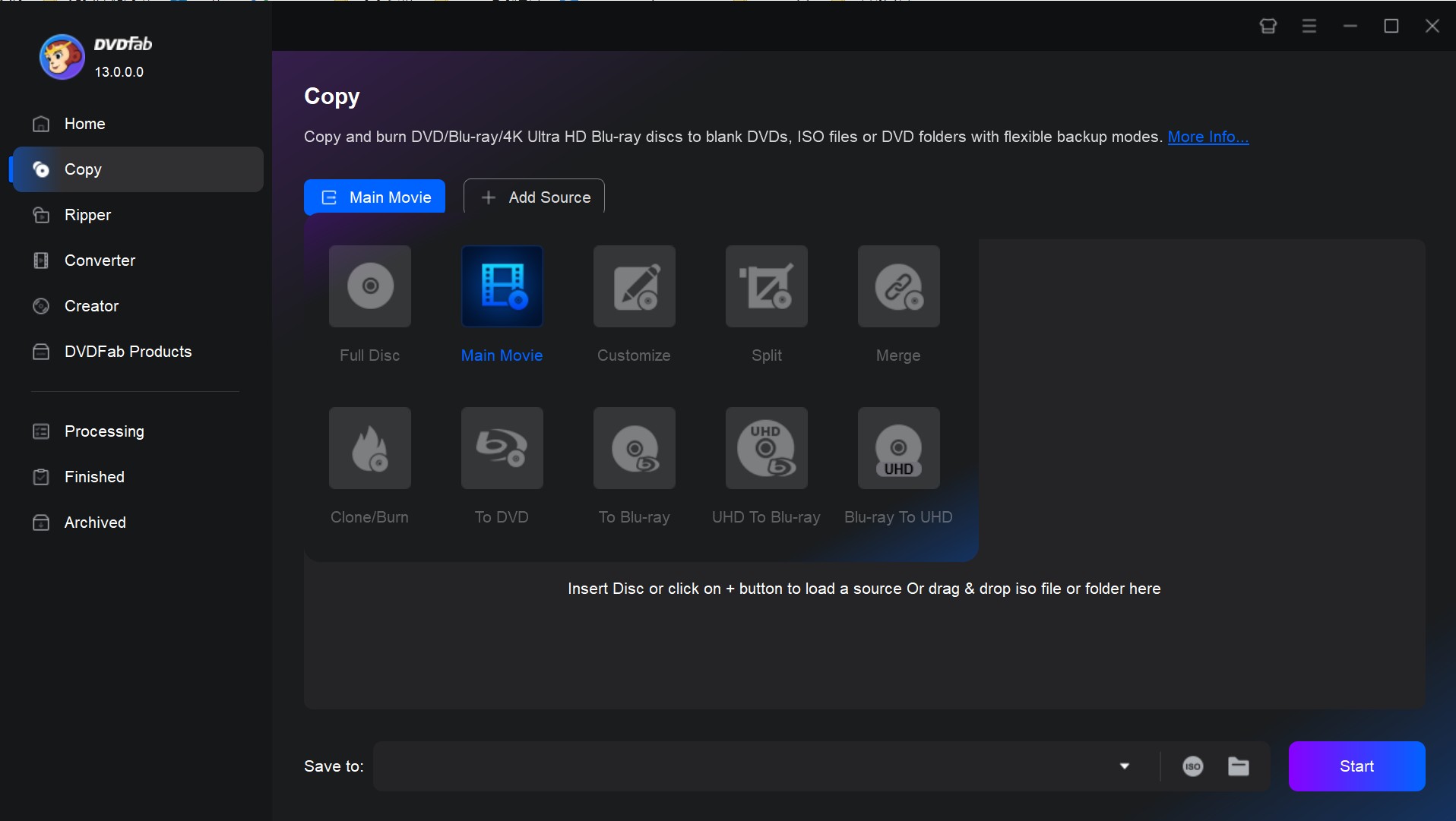
Anschließend können Sie die Volume-Bezeichnung festlegen und weitere Optionen anpassen, darunter Ausgabengröße, Titel, Kapitel, Tonspuren und Untertitel.
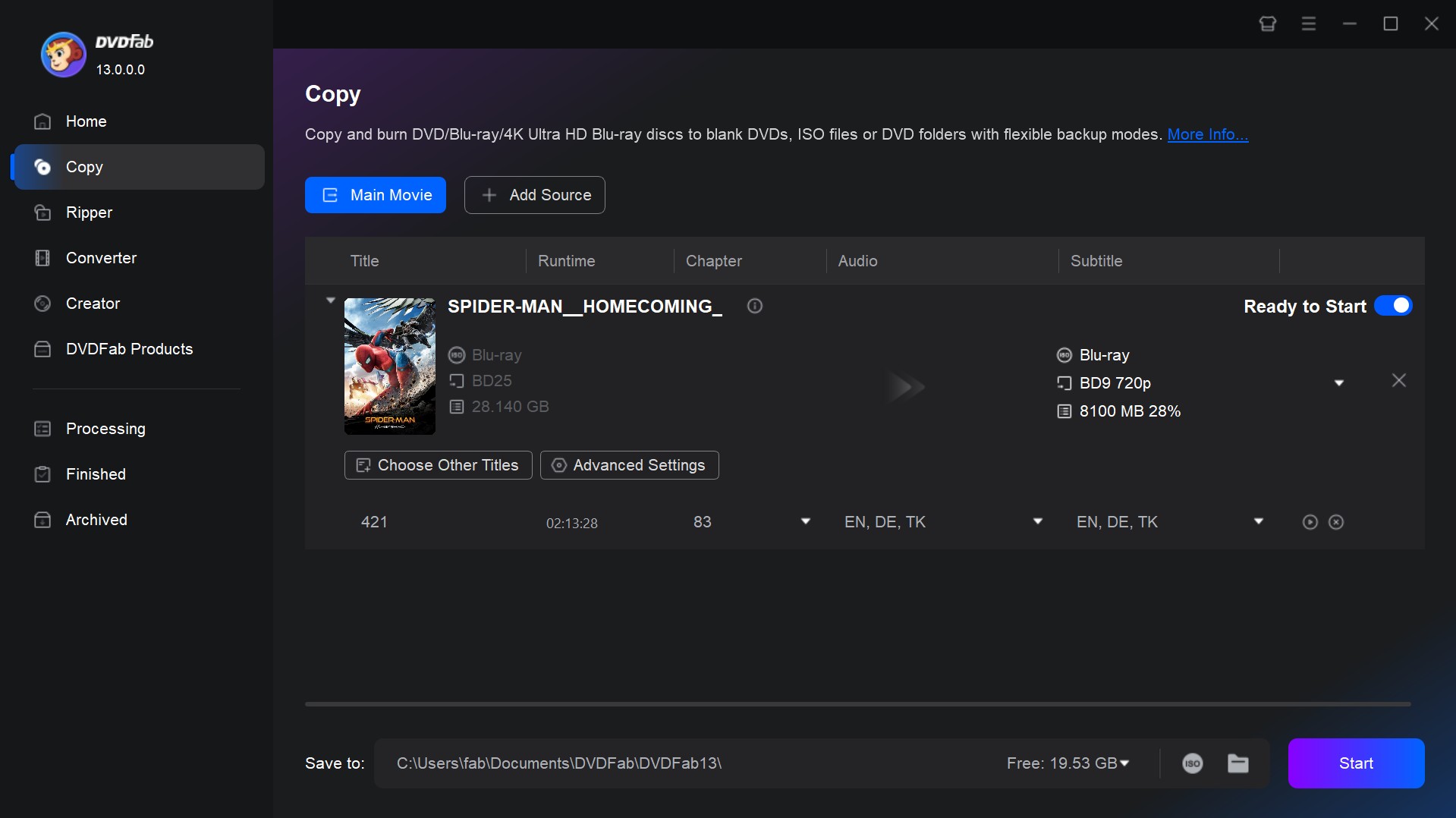
Einstellungen anpassen: In den erweiterten Optionen können Sie Feineinstellungen vornehmen: gewünschte Tonspuren, Untertitel, Ausgabengröße (z. B. Komprimierung von BD-50 auf BD-25) oder die Deaktivierung von Cinavia.
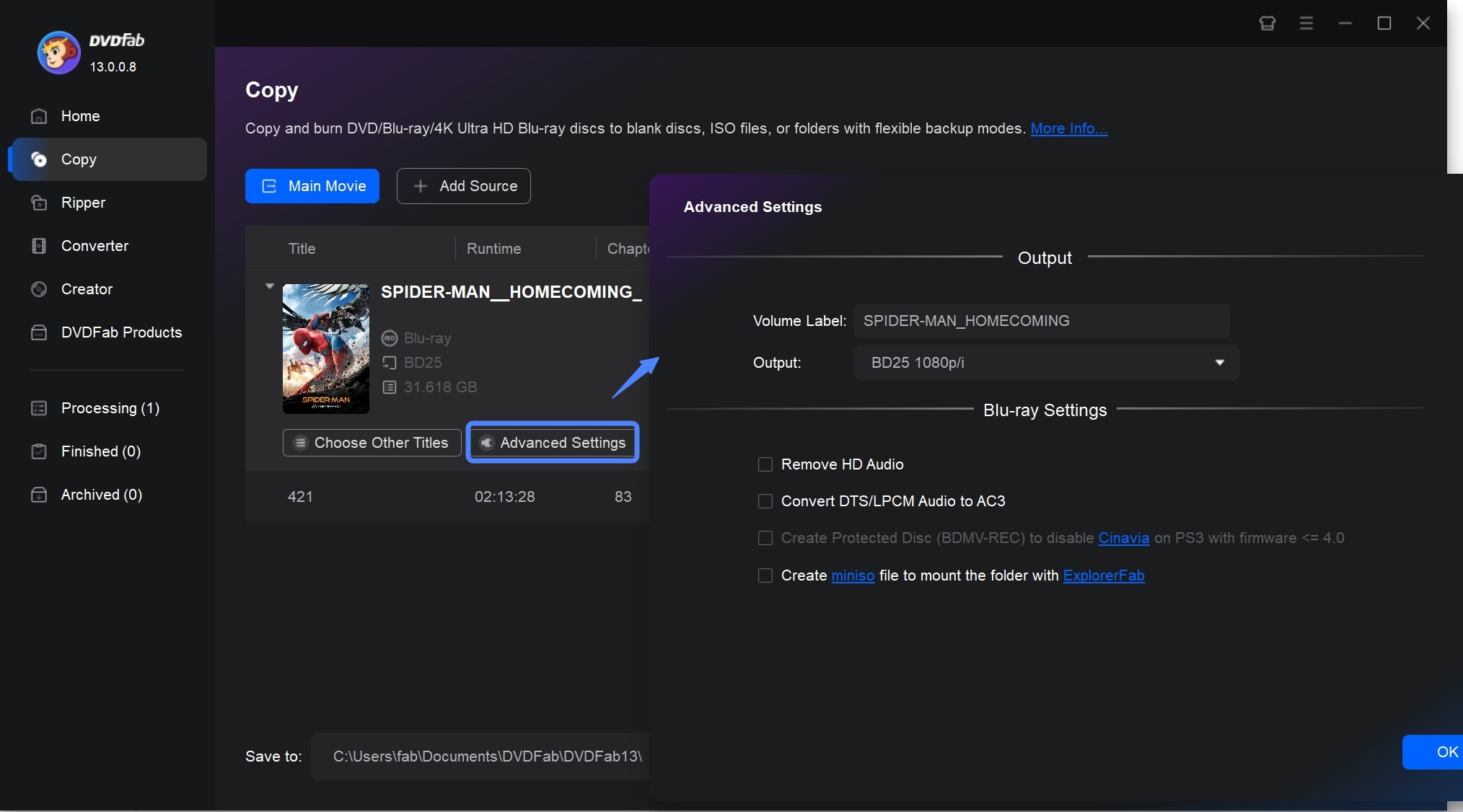
Schritt 3: Ausgabeverzeichnis wählen und mit dem Kopieren beginnen
Wählen Sie schließlich Ihr Ausgabeziel – leerer Rohling, ISO-Datei oder Ordner – und klicken Sie auf "Start". Detaillierte Fortschrittsanzeigen stehen zur Verfügung; Sie können den Kopiervorgang jederzeit abbrechen.
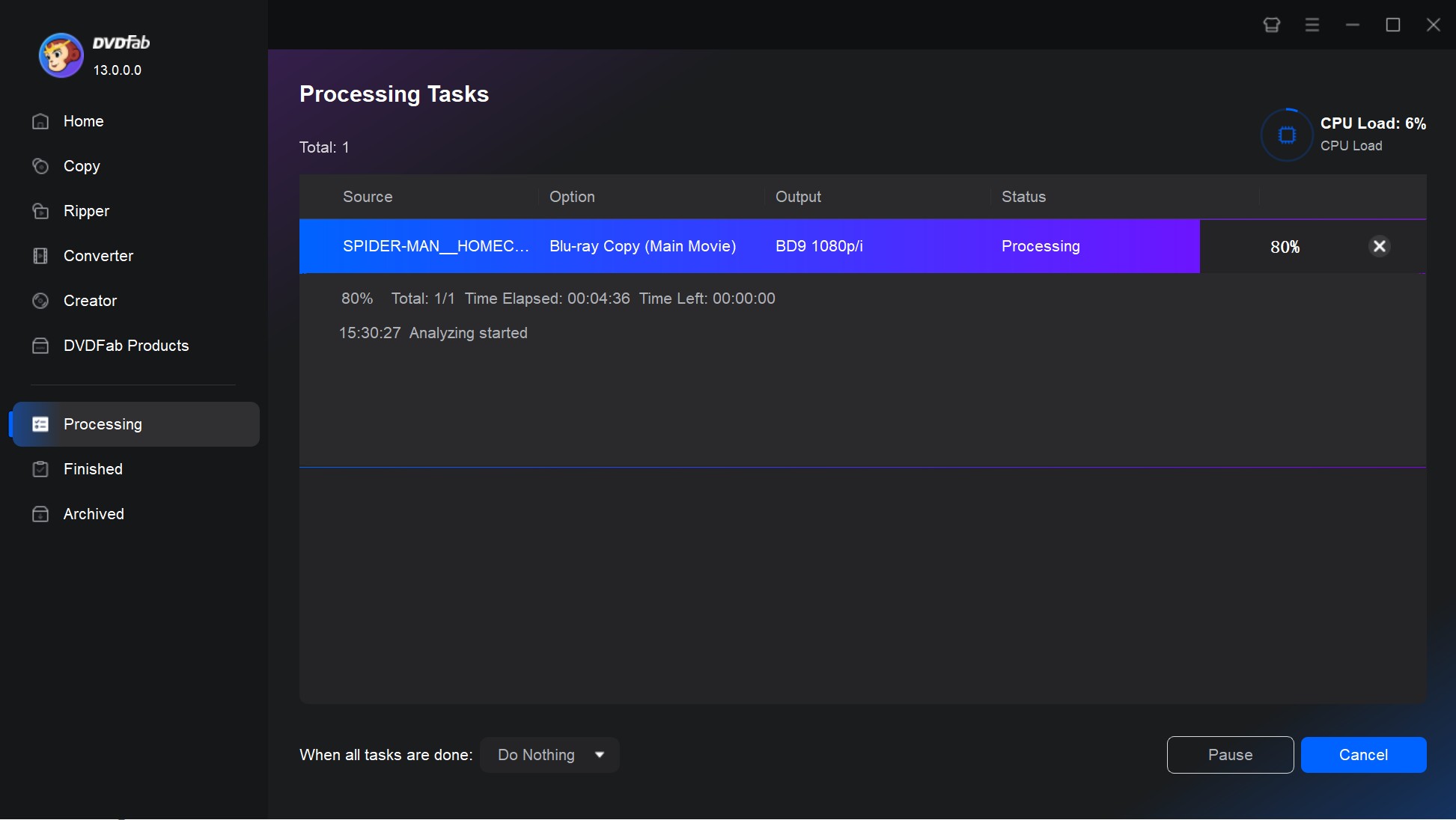
BD-Cloner
Nach meinen Tests präsentiert sich BD-Cloner als fokussiertes Werkzeug zum Blu-ray-Kopieren. Die Oberfläche ist schlicht, aber klar, mit Kontrolle über Ausgabetyp, Layer-Breaks und die Auswahl von Extras. In der Praxis erwies es sich bei Standarddiscs und vielen Neuerscheinungen als zuverlässig und erzeugte ISO- und Ordner-Backups ohne Probleme. Die Verarbeitung dauerte bei einigen neueren Titeln etwas länger als mit DVDFab, doch die Stabilität blieb hoch. BD-Cloner richtet sich an Nutzer, die schrittweise Transparenz und einen reduzierten Workflow schätzen.
Rückmeldungen auf AVSForum und VideoHelp zeichnen ein ähnliches Bild. Nutzer berichten von soliden Ergebnissen bei abgenutzten Discs oder kleineren Lesefehlern und loben, dass das Tool Problemsektoren markiert und dennoch fortfährt. Mehrere Threads weisen darauf hin, dass Updates für manche neue Titel hinter den schnellsten Tools zurückbleiben; UHD-Sammler sollten die Kompatibilität vorab prüfen. Aus meiner Sicht ist BD-Cloner eine vernünftige Wahl für geradlinige Backups. Es aktualisiert womöglich langsamer als DVDFab, füllt jedoch eine stabile Nische für die Archivierung älterer Discs.
💻Verfügbar für: Windows 7/10/11
👍Schlüsselmerkmale:
- Kopiert Blu-ray-Filme auf Rohlinge oder als Blu-ray-Ordner bzw. ISO-Images.
- Umgeht bestimmte Blu-ray-Schutzmechanismen und entfernt Cinavia-Wasserzeichen.
- Ermöglicht das Kopieren der gesamten Disc ohne überflüssige Extras.
- Dupliziert bei Bedarf nur den Hauptfilm und erkennt den Hauptinhalt automatisch.
- Teilt einen großen Blu-ray-Film in zwei kleinere Discs, auf Wunsch unter Beibehalt der Menüs.
👎Nachteile:
- Die Testversion erlaubt nur eine einzige Blu-ray-Kopie.
- Keine gezielte Auswahl bevorzugter Titel, Untertitel oder Tonspuren möglich.
- Kopiert keine 3D-Blu-ray-Filme und erhält keine 3D-Effekte.
- Laut einzelnen Amazon-Berichten ist die Installation kompliziert und schlägt häufig fehl.
Blu-ray-Discs mit Blue-Cloner kopieren – Schritt für Schritt
Schritt 1: Starten Sie Blue-Cloner nach der Installation. Standardmäßig erscheint die Express-Oberfläche. Sollte sie nicht sichtbar sein, klicken Sie oben rechts auf das Symbol "Switch to express".
Schritt 2: Legen Sie die zu kopierende Blu-ray in Ihr Laufwerk. Die Software erkennt die Disc und zeigt Name und Größe des Films in einer Laufleiste an. Sobald die Quelle erkannt wurde, klicken Sie auf "Start", um den Kopiervorgang zu beginnen.
Schritt 3: Nach Abschluss des Lesevorgangs werden Sie aufgefordert, einen Rohling einzulegen. Wenn Sie zwei Laufwerke verwenden – eines zum Lesen und eines zum Brennen –, können Sie den Rohling bereits vorab einlegen. Nach dem Einlegen einer BD-R/RE startet der Brennvorgang.
Schritt 4: Nach erfolgreichem Brennen erscheint der Abschlussscreen. Viel Freude mit Ihrer geklonten Blu-ray.
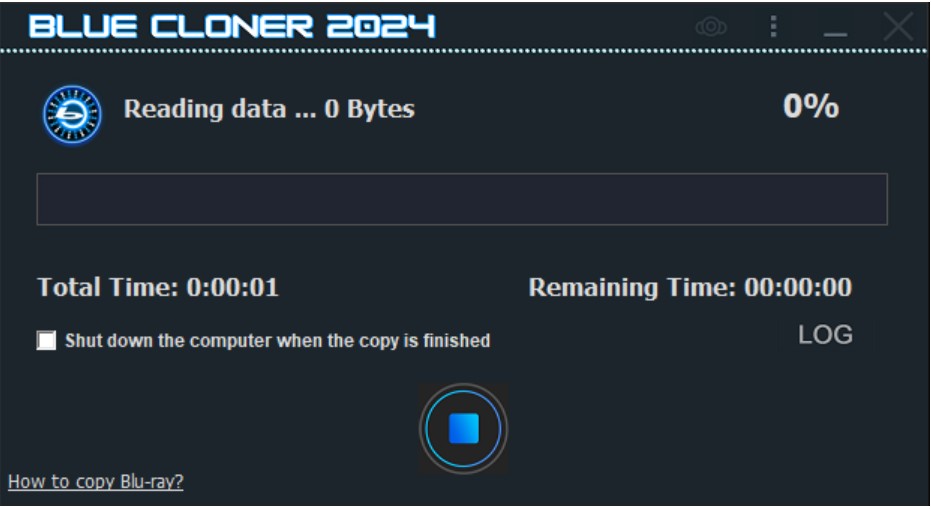
MakeMKV
Wenn es um ein unkompliziertes Blu-ray-Kopieren geht, gehört MakeMKV seit Jahren zu den beliebtesten Tools. Der Kopiervorgang ist denkbar einfach: Ihre Blu-ray-Disc einlegen, Titel scannen lassen und anschließend Video, Audio und Untertitel ohne Neukodierung direkt als MKV-Datei speichern. Das Ergebnis: eine 1:1-Kopie des Films in Originalqualität, ohne stundenlanges Transkodieren.
Ein großer Vorteil ist die Aktualität: Die Entwickler veröffentlichen regelmäßig kostenlose Beta-Updates, sodass auch neue Blu-ray-Discs in der Regel erkannt werden. Genau das macht MakeMKV für viele Sammler interessant, die ihre Bibliothek verlustfrei digitalisieren wollen, ohne mit großen ISO-Dateien zu arbeiten.
Auch in Communities wie Reddit oder Doom9 wird MakeMKV häufig empfohlen. Neulinge schätzen den leichten Einstieg, während fortgeschrittene Nutzer die detaillierte Kontrolle über Spuren, Kapitel und Untertitel hervorheben. Der Nachteil: Wer kleinere, stark komprimierte Dateien für mobile Geräte sucht, braucht zusätzliche Software wie HandBrake, da MakeMKV selbst keine Transkodierung übernimmt.
💻Verfügbar für: Windows 7 und neuer; Mac 10.7 und neuer; Linux
👍Schlüsselmerkmale:
- Die meisten Funktionen sind in der Beta-Phase kostenlos nutzbar.
- Kopiert Blu-ray/DVD-Inhalte als MKV ohne Qualitätsverlust bei Bild und Ton.
- Behält alle Video-/Tonspuren, Untertitel und Kapitel bei.
- Einfach und intuitiv – auch für Einsteiger geeignet.
- Verfügbar für Windows, macOS und Linux.
👎Nachteile:
- Gibt ausschließlich MKV-Dateien aus; keine direkte Konvertierung in andere Formate.
- Die resultierenden Dateien sind groß, da das Video nicht verkleinert oder komprimiert wird.
- Bietet keine Bearbeitungs- oder Anpassungsfunktionen (Trimmen, Zuschneiden etc.).
- Kein direkter Export als ISO oder Disc-Ordner; nur MKV.
Blu-ray-Discs mit MakeMKV kopieren – so funktioniert's
Schritt 1: Software herunterladen, installieren und starten
Laden Sie MakeMKV von der offiziellen Website, installieren Sie es auf Ihrem Windows-PC und öffnen Sie das Programm.

Schritt 2: Blu-ray einlegen und laden
Legen Sie die Blu-ray in das Laufwerk ein und lassen Sie die Software den Inhalt automatisch scannen und laden.
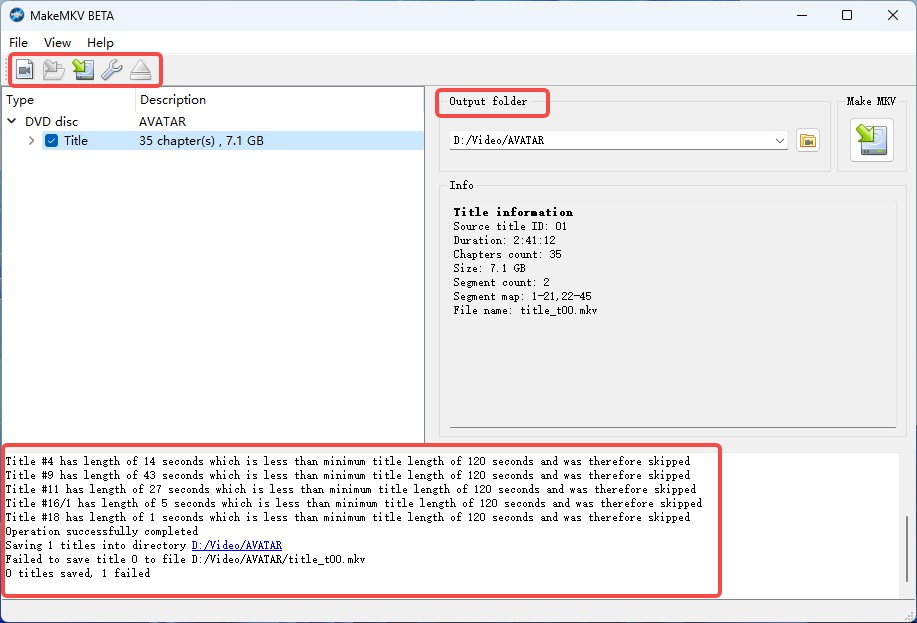
Schritt 3: Titel, Spuren und weitere Optionen wählen
Nach dem Scan sehen Sie eine Liste der Titel (typischerweise Hauptfilm, Bonusmaterial etc.). Aktivieren Sie die Kästchen für die Titel, Tonspuren und Untertitel, die Sie behalten möchten.
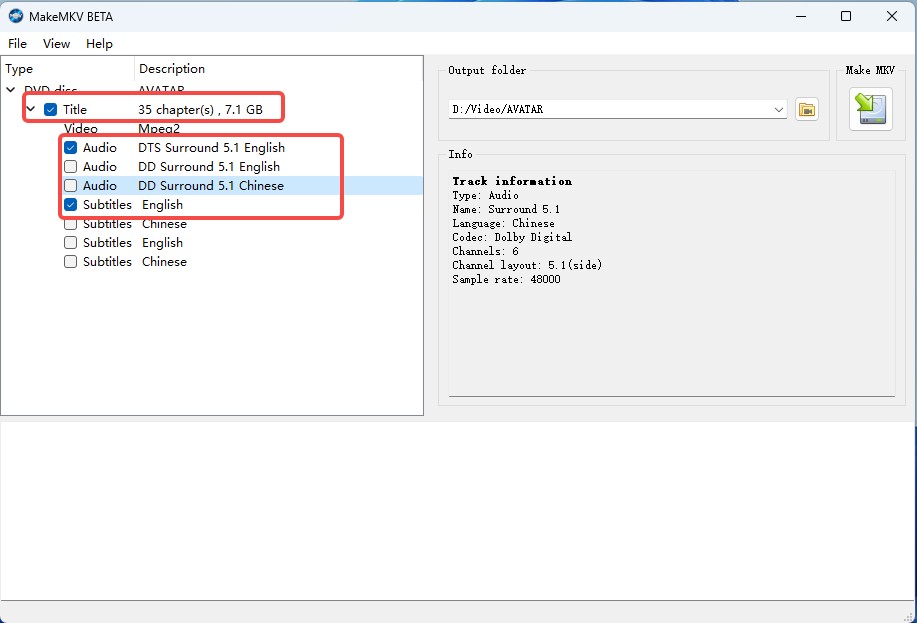
Schritt 4: Ausgabepfad festlegen
Bestimmen Sie den Zielordner, in dem die MKV-Dateien gespeichert werden sollen.
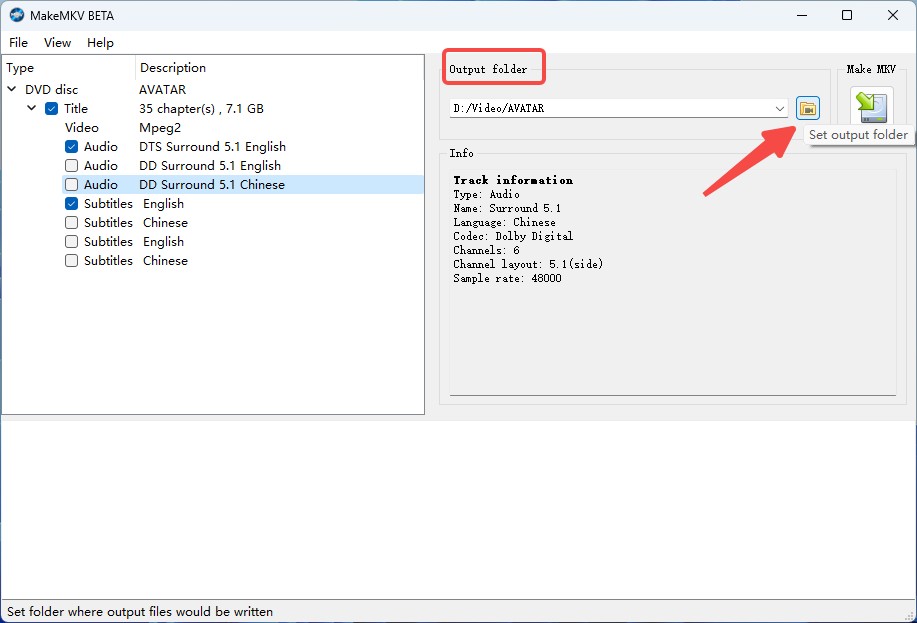
Schritt 6: Kopieren starten
Klicken Sie auf "Start", um den Vorgang zu beginnen, und warten Sie, bis die Software die Blu-ray-Kopie abgeschlossen hat.
Blu-ray als ISO auf den PC/Computer kopieren
BurnAware
Wer einfach nur eine Blu-ray als ISO auf den PC kopieren möchte, ohne sich mit komplexer Software herumzuschlagen, findet in BurnAware eine solide Lösung. Die Bedienung ist unkompliziert: „Copy to ISO“ auswählen, Quelllaufwerk festlegen, Zielordner bestimmen – fertig. Gerade für unverschlüsselte Discs oder selbst erstellte Filme funktioniert das Tool schnell und ressourcenschonend, selbst auf älteren Laptops oder Desktops.
In meinen Tests konnte BurnAware sowohl private Blu-rays als auch kommerzielle Veröffentlichungen verarbeiten – allerdings nur dann, wenn kein aktiver Kopierschutz wie AACS oder BD+ im Spiel war. Genau hier liegt der Knackpunkt: Viele Nutzer berichten von Enttäuschungen, weil aktuelle Discs sofort blockieren. Wer also seine neu gekaufte Sammlung sichern möchte, kommt um spezialisierte Software nicht herum.
Auf BleepingComputer und VideoHelp wird BurnAware dennoch regelmäßig positiv erwähnt. Nutzer loben die schnelle Einrichtung, die geringe Fehlerquote beim Kopieren und die zuverlässige Erkennung auch älterer Laufwerke. Besonders beliebt ist es für archivarische ISO-Backups von Familienvideos, Kameraaufnahmen oder älteren Veröffentlichungen ohne moderne Schutzmechanismen. Einige Anwender kombinieren BurnAware sogar mit Tools wie MakeMKV oder DVDFab: Erst entschlüsseln, dann mit BurnAware eine saubere Blu-ray ISO erstellen.
💻Verfügbar für: Windows Vista 7, 8, 10, 11
👍Schlüsselmerkmale:
- Blu-ray als ISO und BIN-Images sichern
- Multisession-Discs sichern, damit keine Daten verloren gehen.
- Wiederherstellung von beschädigten oder nicht lesbaren Discs
- ISO-Images parallel auf mehrere Discs brennen.
👎Nachteile:
- "Copy disc" ist nur in den Editionen Premium und Professional verfügbar.
- Kopiert ausschließlich ungeschützte Blu-ray-Discs.
- Das Paket enthält zusätzliche Software.
- Keine Auswahl einzelner Titel, Tonspuren oder Untertitel möglich.
Blu-ray mit BurnAware auf den PC kopieren – so geht's
Schritt 1: Öffnen Sie das Hauptfenster und wählen Sie das Symbol Disk Backup oder Copy Disc. Wählen Sie anschließend in einem neuen Fenster das Laufwerk aus, in dem sich die zu kopierende Blu-ray befindet.
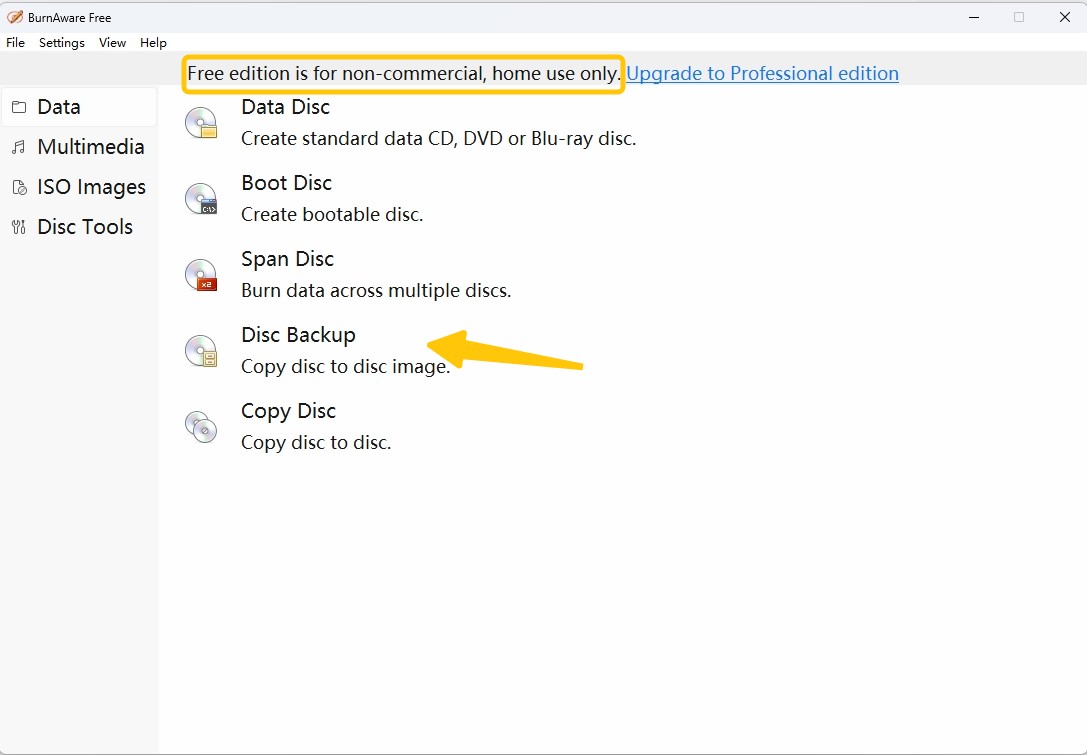
Schritt 2: Kopiereinstellungen konfigurieren
- Copy Disc: Sichert Ihre Blu-ray als einzelne ISO-Datei auf dem PC, die Sie direkt einbinden und abspielen können.
- Disc Backup: Kopiert den Originalinhalt der Blu-ray direkt auf eine neue Disc.
Schritt 3: Geben Sie das Ziellaufwerk an, in dem die kopierten Daten gespeichert werden sollen.
Schritt 4: Starten Sie den Kopiervorgang per Klick auf "Copy".
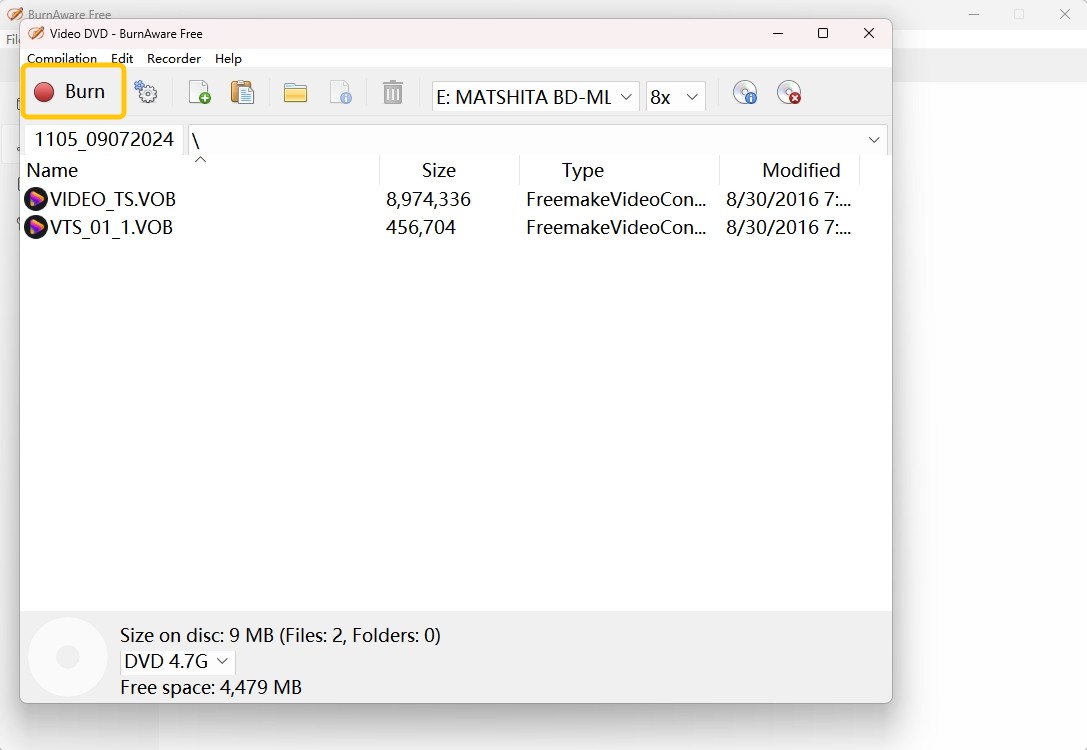
Blu-ray auf DVD kopieren (Down-Conversion)
Warum Blu-ray auf DVD kopieren?
Blu-ray ist weiterhin das zentrale Format für hochauflösendes Heimvideo. Viele besitzen jedoch keinen Blu-ray-Player oder stoßen auf Kompatibilitätsprobleme. DVD bleibt in mehreren Situationen nützlich: Vielleicht möchten Sie einen Film mit Verwandten teilen, die nur DVD-Geräte haben. In Klassenräumen und Gemeindezentren stehen oft Computer mit DVD-Laufwerken. Kunden wünschen bisweilen DVDs als Andenken nach Hochzeiten oder Aufführungen. Zahlreiche portable Player und Car-Entertainment-Systeme lesen ausschließlich dieses Format. In solchen Fällen bietet die Konvertierung von Blu-ray zu DVD breitere Abspielmöglichkeiten und unkomplizierten Zugriff.
DVDs eignen sich zudem als Backup wichtiger Inhalte. Geht eine Blu-ray verloren oder ist kein Player verfügbar, bleibt eine Kopie. Bilddetails gehen jedoch verloren: 1080p einer Blu-ray passt nicht in die Kapazität einer DVD. Für viele Anwendungen wiegt die hohe Verfügbarkeit der DVD diesen Verlust auf. Nach meiner Erfahrung und gemäß Berichten anderer Enthusiasten hilft es, DVD-Versionen vorzuhalten, um die Formatkluft zu überbrücken – eine Kluft, die in Haushalten und öffentlichen Einrichtungen weiterhin verbreitet ist.
Blu-ray auf DVD kopieren - mit DVDFab Blu-ray to DVD Converter
Nach dem Testen dutzender Konverter über die Jahre erweist sich der DVDFab Blu-ray to DVD Converter als zuverlässig und einfach zu bedienen. Er integriert sich nahtlos in die DVDFab-Suite. Über Menüs wählen Sie den Hauptfilm, fügen eigene Untertitel hinzu und stellen die Kompressionsziele für DVD-5 oder DVD-9 ein. In direkten Vergleichen traten weniger Probleme bei Untertitel-Timing und Audio-Sync auf als bei mehreren anderen Tools. Häufige Updates sichern diese Konstanz.
👍Vorteile:
- Klarer Arbeitsablauf und kompatibel mit einfachen wie komplexen Hardware-Setups.
- Verlässliche Untertitel- und Audiosynchronität, selbst bei starker Kompression.
- Reibungslose Integration mit weiteren DVDFab-Modulen für ein All-in-One-Erlebnis.
👎Nachteile:
- Die Umwandlung von HD zu DVD geht zwangsläufig mit Detailverlust einher — erwartbar, aber erwähnenswert.
Blu-ray mit DVDFab Blu-ray to DVD Converter auf DVD kopieren – so geht’s
Der Einstieg in die Blu-ray-zu-DVD-Konvertierung mit DVDFab ist erfrischend unkompliziert – basierend auf meinen Schritt-für-Schritt-Sitzungen:
Schritt 1: Starten Sie DVDFab und wählen Sie das Modul "Blu-ray to DVD Converter".
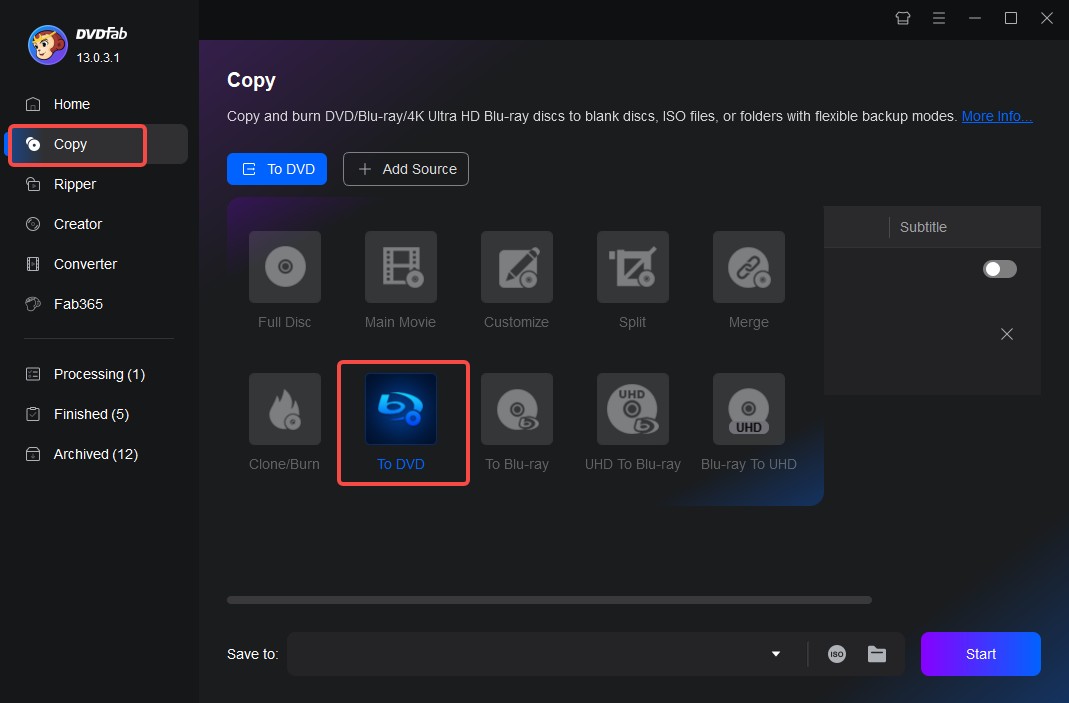
Schritt 2: Legen Sie die Quell-Blu-ray ein. Die Software scannt automatisch nach Hauptfilm und Bonusmaterial.

Schritt 3: Wählen Sie die gewünschten Titel und danach die Tonspuren und Untertitel.
Schritt 4: Entscheiden Sie sich für DVD-5 (einlagig) oder DVD-9 (zweilagig) und prüfen Sie PAL/NTSC entsprechend Ihrer Region.
Schritt 5: Bestätigen Sie alle Einstellungen und starten Sie die Konvertierung. DVDFab kodiert das Video neu und passt HD-Inhalte an die DVD-Spezifikationen an — je nach Systemleistung und Disc-Komplexität dauert der Vorgang in der Regel 1–2 Stunden.
Fehlerbehebung: Häufige Probleme beim Kopieren von Blu-ray-Discs
Selbst mit Planung und solider Hardware treten beim Blu-ray-Kopieren mitunter Probleme auf. Nach Hunderten gerippter Discs und vielen Gesprächen mit Heimkino-Fans kehren dieselben Themen immer wieder.
Lesefehler (CRC- oder Suchfehler)
Am häufigsten sind Lesefehler mitten im Kopiervorgang, etwa "CRC error detected", "read failed" oder wiederholte Hochdrehphasen, die den Fortschritt stoppen. Übliche Ursachen sind verkratzte, verschmutzte oder gealterte Discs. Auch ein verschlissenes oder verstaubtes Laufwerk kann der Auslöser sein. In meinem Aufbau hilft oft der Wechsel auf ein zweites Laufwerk – vorzugsweise eines anderen Herstellers. LG- und Pioneer-Modelle gehen mit grenzwertigen Discs jeweils auf ihre Weise um. Auf AVSForum empfehlen Nutzer sorgfältige Reinigung. Als letzte Option nutzen manche Rettungssoftware oder hardwareseitiges Fehlerskippen, wobei Letzteres bei Consumer-Laufwerken selten ist.
A/V-Synchronisationsprobleme
Während des Transkodierens oder Remuxens kann sich die Tonspur verselbständigen. Das tritt eher auf, wenn das System stark ausgelastet ist oder die Quelle ein ungewöhnliches Multiplexing nutzt (selten, aber bei manchen asiatischen oder Special-Edition-Releases beobachtet). MakeMKV und DVDFab meistern diese Fälle meist, doch einige Discs lassen sich nur mit einem der beiden Tools fehlerfrei rippen. Praktische Abhilfen: das betroffene Segment erneut rippen, Hintergrundlast reduzieren und auf die neueste Version aktualisieren, da Entwickler häufig Randfall-Syncprobleme beheben.
Untertitelprobleme (verzerrt, unsichtbar, fehlplatziert)
Untertitel können fehlen, in merkwürdigen Schriften/Größen erscheinen oder asynchron sein. "Forced Subtitles" sorgen oft für Verwirrung, da Tools unterschiedliche Standards setzen. Prüfen Sie die Ausgabe stets in VLC oder MPC-HC und kontrollieren Sie jede Spur. In manchen Fällen vermeiden fest eingebrannte Zwangsuntertitel oder ein Remux mit MKVToolNix tool-spezifische Darstellungsfehler.
Verschiedenes: ISO-Korruption, Teilkopien, Wiedergabestörungen
Eine ISO oder MKV läuft auf einem Gerät reibungslos und scheitert auf einem anderen. Typische Ursachen: sporadische Lesefehler, Stromschwankungen am Laufwerk oder seltene Softwarebugs. Checksummen verifizieren und mit geringerer Geschwindigkeit neu brennen behebt vieles. Aus Community-Rückmeldungen geht zudem hervor, dass aktuelle Versionen von Kopier-/Brennsoftware essenziell sind; kleinere Releases beheben oft Wiedergabe-Macken, die sonst Stunden kosten.
FAQs
Die Rechtslage zum Kopieren einer Blu-ray unterscheidet sich je nach Land. Allgemein gilt: Eine Sicherungskopie einer selbst erworbenen Blu-ray für den persönlichen Gebrauch kann in manchen Ländern unter Fair-Use-Regeln zulässig sein. Das Anfertigen von Kopien für kommerzielle Nutzung oder Verbreitung kann jedoch illegal sein.
Eine vollständige ISO-Kopie einer 50-GB-Blu-ray belegt etwa 45–50 GB Speicherplatz. Ein verlustfreies MKV, das den Hauptfilm, die Originaltonspur(en) und Untertitel enthält, liegt meist zwischen 20 und 40 GB. Kodierte bzw. komprimierte Dateien (H.264/H.265) können bei reduzierter Qualität auf 4–10 GB schrumpfen. Stellen Sie vor größeren Sicherungsserien genügend freien Speicher bereit.
Worin besteht der Unterschied zwischen dem Ripping einer Blu-ray und dem Kopieren einer Blu-ray auf den PC?
Unter "Ripping" versteht man das Extrahieren und Konvertieren der Inhalte einer Blu-ray-Disc in ein digitales Format, das auf verschiedenen Geräten abspielbar ist. Beim Duplizieren einer Blu-ray-Disc wird die gesamte Disc bzw. ihre Ordnerstruktur auf einen Computer oder eine andere Blu-ray kopiert. Details entnehmen Sie der folgenden Vergleichstabelle.
| Aspekt | Ripping | Kopieren |
| Ausgabe | Digitale Video- und Audiodatei | Disc, ISO-Image oder Blu-ray-Ordner |
| Wiedergabe | Vielseitig auf portablen Geräten | Benötigt Blu-ray-Player-Software |
| Dateigröße | Kleiner (auf Wunsch komprimiert) | Größer, selbst bei Kompression |
| Qualität | Verlustfrei oder verlustbehaftet möglich | 100% verlustfrei (Originalqualität) |
Fazit
Im Laufe der Jahre haben sich sowohl die Werkzeuge als auch die Bedürfnisse der Nutzer gewandelt. DVDFab bietet heute klare Workflows und breite Disc-Kompatibilität, während MakeMKV und BurnAware fokussierte Optionen bereitstellen, die sich an Format und Hardware orientieren. Häufige Probleme — Lesefehler, A/V-Sync und Untertitel-Macken — lassen sich mit einer methodischen Vorgehensweise und grundlegender Fehlerdiagnose beherrschen. Eine sorgsam erstellte Kopie, sicher verwahrt und sauber beschriftet, schützt wertvolle Inhalte vor Disc-Rot, Gerätealterung und alltäglichen Schäden.
Welche Motivation Sie auch haben: Die hier gebündelten Hinweise beruhen auf vielen Stunden Tests, Community-Feedback und Trial-and-Error. Mit modernem Laufwerk, aktueller Software und Respekt vor urheberrechtlichen Grenzen entsteht eine digitale Bibliothek, die auch auf künftigen Playern, Displays und Setups genutzt werden kann.





